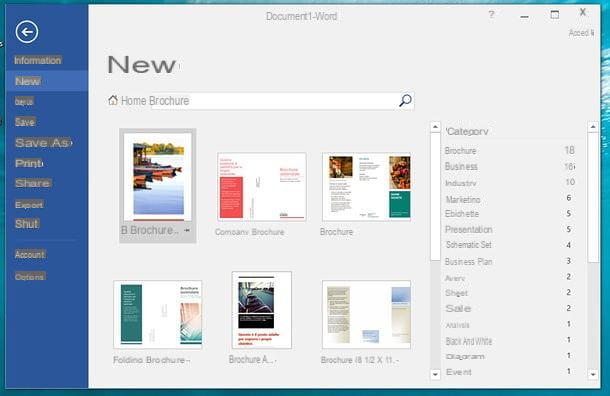Crie uma folha de papel timbrado no Word
Se você quer saber como criar uma folha de papel timbrado no word, nos próximos capítulos irei explicar em detalhes os procedimentos que você precisa para realizar tanto no Microsoft Word, que nas outras versões deste famoso processador de texto: Word Online e o aplicativo Word para smartphones e tablets.
Microsoft Word

Tudo que você precisa fazer para descobrir como criar papel timbrado com palavra, você normalmente começa a criar um novo documento (ou abre um arquivo criado anteriormente) e define suas margens para que o cabeçalho não fique muito próximo às bordas do papel. Para definir as margens no Word, selecione a guia traçado do programa, clique no botão Margens localizado no canto superior esquerdo e selecione o item Margens personalizadas no menu que aparece.
Na janela que se abre, defina as margens como preferir, especificando as medidas (em cm) nos campos de texto apropriados e salve as alterações pressionando o botão OK localizado na parte inferior direita.
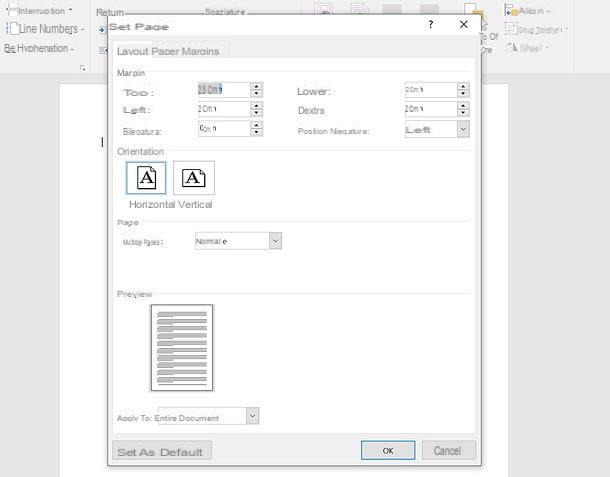
Agora você pode avançar para a inserção do seu cabeçalho. Em seguida, selecione a guia entrar Word, clique no botão Rodapé e escolha o estilo de escrita que você mais gosta entre aqueles no menu que aparece.
Feito isso, escreva no campo Rodapé que aparece na parte inferior das informações da planilha sobre você ou o escritório / empresa para a qual trabalha (nome, endereço, telefone, etc.) e clique duas vezes em qualquer lugar do documento para salvar as alterações. Para tornar a nota mais profissional, coloque seu nome ou o nome da empresa em negrito.
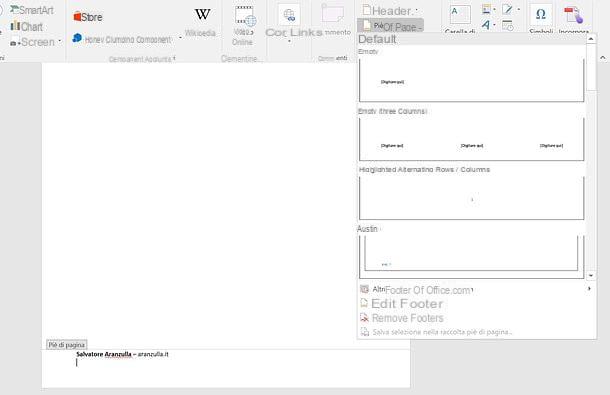
Agora, se desejar, conclua o trabalho inserindo um logotipo e outras informações na parte superior do documento. Para fazer isso, selecione a guia entrar, clique no botão Título e escolher vazio no menu que aparece.
No campo Título que aparece no topo da página, limpa a caixa de texto Digite seu texto e insira seu logotipo e todas as informações que desejar no lugar dele. Para inserir uma imagem, clique no botão Imagem contido no cartão entrar Word e escolha o arquivo de seu interesse.
Com a imagem inserida, mova e redimensione-a para que não seja muito invasiva e deixe o documento mais harmonioso / profissional, formate o texto como achar melhor e, se quiser ajustar outras configurações do cabeçalho, vá para a guia Projeto Word (canto superior direito).
Na guia Design do Word você pode selecionar opções para renderizar o cabeçalho diferente para a primeira página e / ou para páginas ímpares e pares, você pode ajustar o localização de textos e imagens e muito mais.
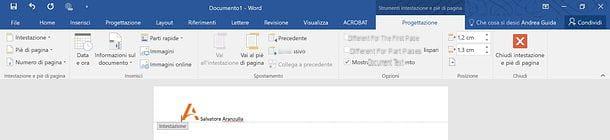
Quando estiver satisfeito com o resultado, tudo o que você precisa fazer é salvar seu papel timbrado como um modelo para usar mais tarde, sem ter que inserir novamente o cabeçalho e as notas de rodapé. Em seguida, clique no botão Envie o Word (canto superior esquerdo) e selecione o item primeiro Salvar com nome e, em seguida Massa folhada na tela que aparece.
Na janela que se abre, selecione Modelo do Word (.dotx) no menu suspenso Salvar como e salve seu papel timbrado como um modelo do Word clicando no botão ressalva.
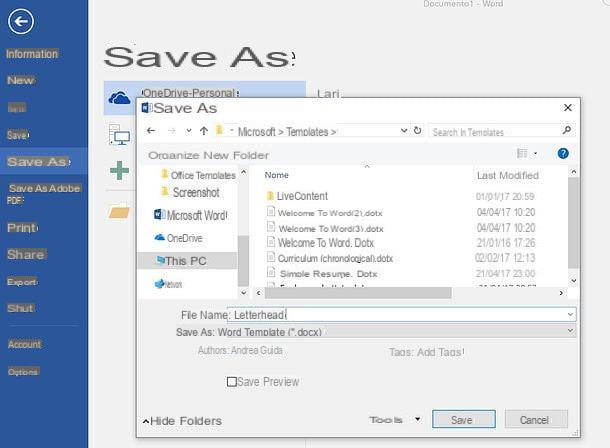
Isso é tudo! A partir deste momento, você pode recuperar seu modelo de papel timbrado simplesmente abrindo o Word, clicando na guia PESSOAL e selecionando-o na tela que é aberta.
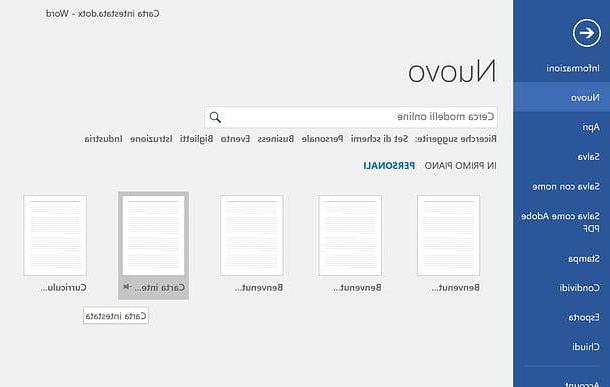
Se você não conseguir visualizar o seu modelo de papel timbrado no Word e / ou o cartão não aparecer PESSOAL na tela inicial do aplicativo, faça isso.
- Prêmios Win + R no teclado do PC para acessar o menu Corre Windows e execute o comando% appdata% MicrosoftTemplates;
- Copie o endereço completo da pasta que você acabou de abrir (na barra no topo da janela do Explorador de Arquivos);
- Apri Word, vamos para Arquivo> Opções> Salvar e cole o caminho que você copiou do Explorador de Arquivos no campo Caminho padrão para modelos pessoais;
- Salve o modelo de papel timbrado novamente conforme explicado acima e ele deve aparecer na tela inicial do Word.
Word Online
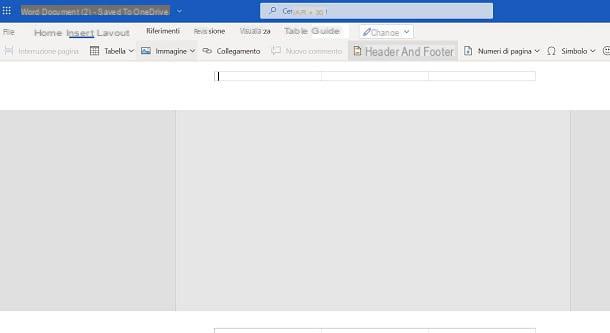
utilização Word Online, a versão online totalmente gratuita do Word, você pode criar facilmente um documento timbrado. Obviamente, por ser uma versão limitada do Word, você não poderá seguir as mesmas instruções fornecidas no capítulo anterior, mas vamos ver juntos como fazer isso de qualquer maneira.
Primeiro, você precisa saber que a funcionalidade Cabeçalho e rodapé está presente na guia entrar. Após ativá-lo, você tem a possibilidade, através das caixas apropriadas, de digitar o texto ou inserir imagens (como o logotipo do seu negócio), de forma a gerar o papel timbrado.
Se você deseja manter um modelo de papel timbrado, após elaborá-lo, clique nos itens acima Arquivo> Salvar como> Salvar como, a fim de criar um modelo a ser acessado sempre que for necessário preparar um documento em papel timbrado.
Word para smartphones e tablets
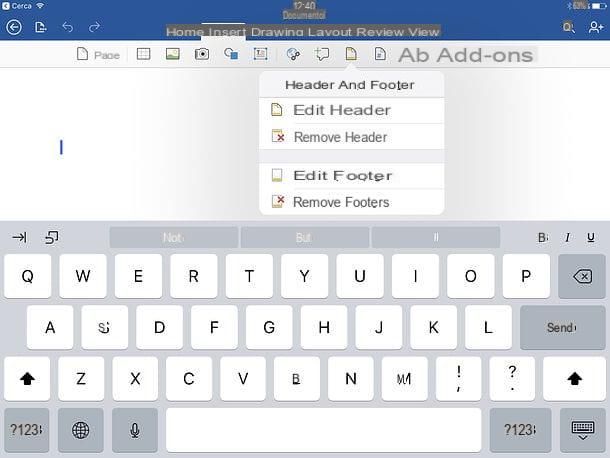
Como você provavelmente já sabe, Microsoft Word também está disponível como um aplicativo para Android (também em lojas alternativas) e iOS / iPadOS e pode ser usado gratuitamente em todos os dispositivos com dimensões iguais ou inferiores a 10,1 "(para dispositivos maiores, uma assinatura deve ser ativada para a Microsoft Serviço 365).
Mesmo em suas versões móveis, o Word permite que você crie documentos com papel timbrado, carregando modelos criados por PC ou criando novos usando as funções de cabeçalho e rodapé (presente na aba entrar), assim como na versão desktop do software.
Os arquivos são salvos automaticamente na nuvem, mas se você quiser salvar um modelo de papel timbrado para ser recuperado quantas vezes quiser, clique no ícone (...) no topo e selecione os itens Salvar como> OneDrive pessoal.
Criando uma folha de papel timbrado no LibreOffice / OpenOffice

Se você não tem o Microsoft Office instalado em seu PC e usa LibreOffice o OpenOffice, você pode criar uma folha de papel timbrado de forma bastante simples.
A primeira etapa que você precisa realizar é criar um novo Escritor (ou abra um existente) e defina as margens do papel, de modo que o cabeçalho não fique muito próximo às bordas do documento.
Em seguida, vá para o menu Formato> Página localizado na parte superior, use os campos de texto na janela que se abre (canto inferior esquerdo) para definir as margens de sua preferência e pressione o botão OK.
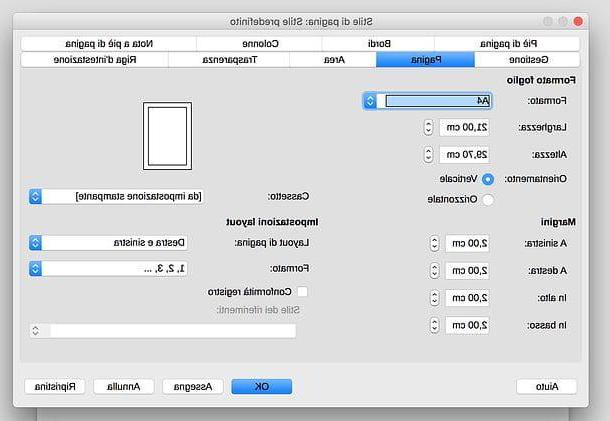
Neste ponto, clique no topo da folha, clique no botão Cabeçalho (estilo padrão) que aparece na tela e crie seu cabeçalho personalizado inserindo textos e imagens de sua preferência.
Se você deseja alterar o cabeçalho para que fique diferente para a primeira página do documento, para páginas pares e ímpares ou, novamente, deseja personalizar as margens internas, clique nele, pressione o botão Cabeçalho (estilo padrão) que aparece na parte inferior e seleciona o item Cabeçalho de formato.
Será aberta uma janela na qual você pode ajustar as margens internas do cabeçalho e, por meio de opções específicas a serem marcadas ou desmarcadas, você pode escolher se deseja ter um conteúdo (portanto, um cabeçalho) igual esquerda e direita e mesmo na primeira página.
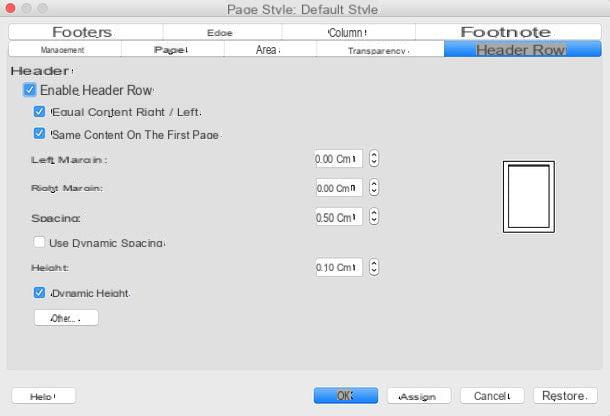
Em seguida, clique no botão OK para salvar as alterações e pronto. Se quiser, você também pode definir bordas e fundo cabeçalho do documento clicando no botão Cabeçalho (estilo padrão) Writer e selecionando o item apropriado no menu que aparece.
Quanto às notas de rodapé (ou seja, as informações que você deseja inserir na parte inferior da planilha), você pode defini-las clicando na borda inferior do documento e pressionando o botão Rodapé (estilo padrão) que aparece à direita.
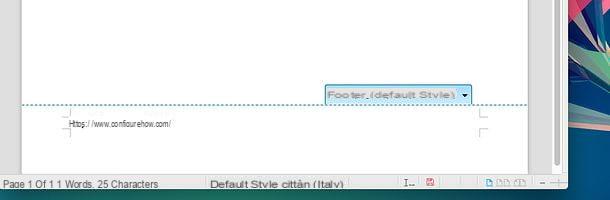
Quanto ao resto, não há muito a acrescentar. Quando estiver satisfeito com o resultado, vá para o menu Arquivo> Salvar como e salve seu documento no formato de sua preferência, como Word (DOCX / DOC) ou o OpenDocument nativo (ODT) do OpenOffice e LibreOffice.
Para criar um modelo para reutilizar no futuro, vá para o menu Arquivo> Modelos> Salvar como modelo e escolha a pasta na qual deseja salvar o modelo.
Posteriormente, para criar um novo documento a partir do seu modelo de papel timbrado, basta acessar a tela inicial da suíte, selecionar o item Modelos na barra lateral esquerda e clique duas vezes no ícone do seu modelo.

Se você tem um smartphone ou tablet Android, também pode usar o OpenOffice no último. Tudo que você precisa fazer é instalar o AndrOpenOffice, uma porta quase perfeita do OpenOffice para Android. Você pode baixá-lo e usá-lo gratuitamente, embora alguns complementos (insignificantes para a criação de folhas de papel timbrado) sejam pagos.
Crie uma folha de papel timbrado no Google Drive
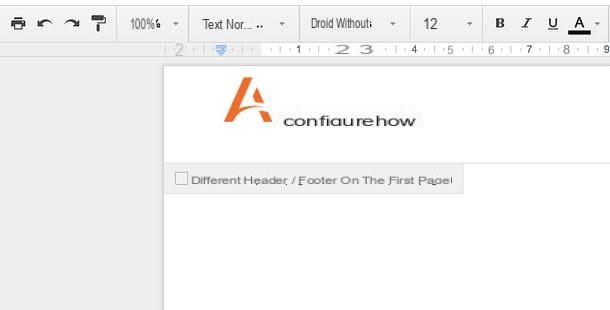
Precisa criar uma folha de papel timbrado em um computador que não tem o Office e não permite a instalação de um novo software? Nesse caso, você pode entrar em contato com um serviço online, como o Google Drive, que permite criar documentos de texto, planilhas, apresentações, formulários e outros documentos diretamente do navegador. Tudo que você precisa para usá-lo é uma conta do Google.
Para criar uma folha de papel timbrado com o Google Drive, conectado à página inicial do serviço, faça login em sua conta do Google (se necessário), pressione o botão Novo localizado no canto superior esquerdo e selecione o item Documentos do Google no menu que aparece.
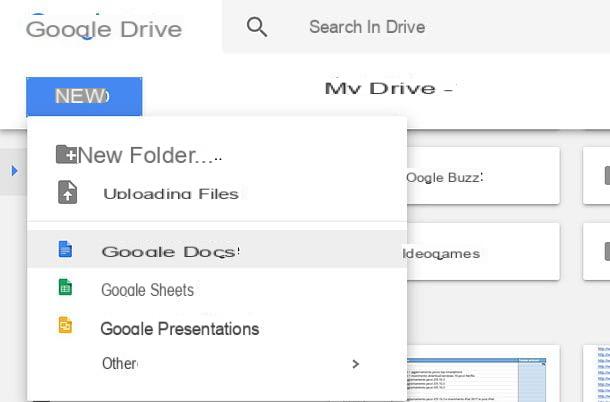
Neste ponto, você precisa nomear seu documento digitando-o no campo Documento sem título que está no canto superior esquerdo e você precisa definir as margens do papel. Em seguida, vá para o menu Arquivo> Configuração de página e digite o valor de margens que você deseja usar para o seu documento (em cm) na caixa que aparece.
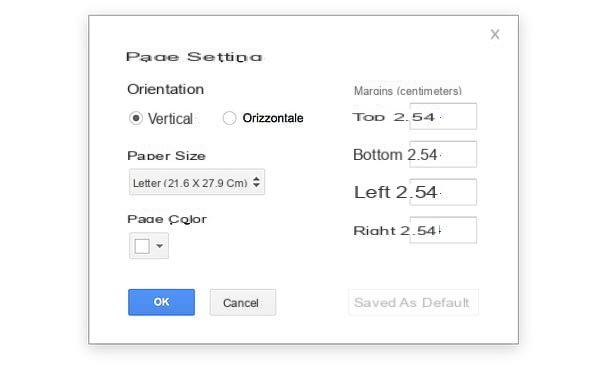
Agora clique duas vezes na margem superior da folha, a fim de recuperar as configurações de cabeçalho e rodapé e inserir os textos e imagens que deseja usar como cabeçalho do documento. Para inserir uma imagem, chame o item Imagem do menu entrar e arraste a imagem para usar na janela do navegador.
Se você quiser, colocando a marca de seleção ao lado do item Cabeçalho / rodapé diferente na primeira página, você pode definir um cabeçalho diferente na primeira página do documento.
Para inserir notas de rodapé e adicionar informações sobre você e / ou sua empresa ao documento, clique duas vezes na borda inferior da planilha e preencha o campo da nota de rodapé que aparece automaticamente. Novamente, marcando a caixa Cabeçalho / rodapé diferente na primeira página você obterá notas de rodapé diferentes na primeira página do arquivo.
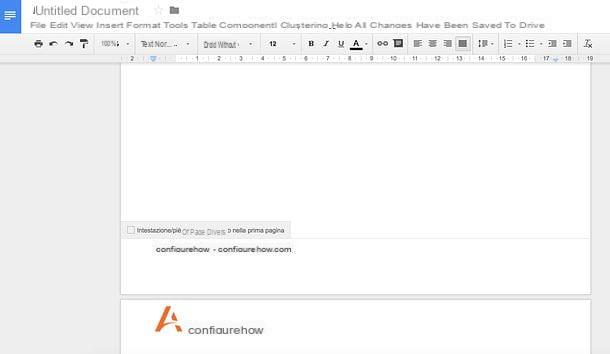
Missão cumprida! Agora você tem seu documento completo com cabeçalho. O arquivo pode ser salvo diretamente online, no Google Drive (neste caso você não precisa fazer nada, o arquivo é salvo automaticamente em sua conta), ou pode ser baixado offline em seu computador acessando o menu Arquivo> Baixar como e selecionando um dos formatos de arquivo disponíveis.
Posteriormente, para criar um novo documento usando o modelo básico feito no Google Drive, clique com o botão direito do mouse no último no menu Iniciar do Drive e selecione o item Faça uma cópia para criar uma cópia exata e trabalhar nisso.
O serviço Google Drive Docs também está disponível como um aplicativo para Android e iOS / iPadOS. Isso significa que você pode criar e editar folhas de papel timbrado até mesmo em smartphones e tablets.
Como criar uma folha de papel timbrado